Configuración de los parámetros LAN y DHCP en el router serie RV34x
Objetivo
Una red de área local (LAN) es una red limitada a un área como un hogar o una pequeña empresa que se utiliza para interconectar dispositivos. Los parámetros de LAN se pueden configurar para limitar el número de dispositivos que se pueden conectar y qué direcciones IP recibirán esos dispositivos. El protocolo de configuración dinámica de host (DHCP) es un protocolo de configuración de red que configura automáticamente las direcciones IP de los dispositivos de una red para que puedan conectarse entre sí. Las direcciones IP son identificadores lógicos para los dispositivos de red que permiten la comunicación entre redes. La dirección se alquila a un host durante un tiempo especificado. Después del vencimiento del tiempo de arrendamiento, esa dirección IP puede asignarse a un host diferente.
Si ya tiene un servidor DHCP, puede utilizar el router como relé DHCP. Cuando un cliente envía al router una solicitud DHCP, el router le pedirá al servidor DHCP que proporcione una dirección IP para el cliente. El router y el servidor DHCP no necesitan estar en la misma subred para funcionar. El router actúa como enlace entre el host y un servidor DHCP.
La opción 82 es una opción de información de relé DHCP. DHCP relay es una función que se utiliza para permitir la comunicación DHCP entre hosts y servidores DHCP remotos que no están en la misma red. Permite que un agente de relé DHCP incluya información sobre sí mismo cuando envía paquetes DHCP a y desde los clientes a un servidor DHCP. Agrega más seguridad al proceso DHCP mediante la identificación exhaustiva de la conexión.
Este documento pretende mostrarle cómo configurar los parámetros LAN y DHCP en el RV34x Series Router.
Dispositivos aplicables
- Serie RV34x
Versión del software
- 1.0.01.17
Agregar nueva configuración DHCP
Paso 1. Inicie sesión en la utilidad basada en Web del router y elija LAN > LAN/DHCP Settings.
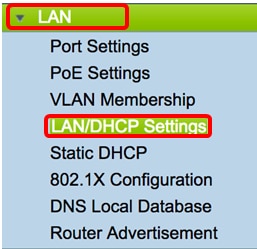
Paso 2. En la Tabla de Configuración de LAN/DHCP, haga clic en el botón Add para crear una nueva entrada en la tabla.

Paso 3. En el área Add/Edit New DHCP Configuration , haga clic en un botón de opción para seleccionar el método en el que se configurarán los parámetros DHCP. Las opciones son:
- Interfaz: si se elige esta opción, elija una interfaz VLAN en el menú desplegable. El contenido de la lista depende de las VLAN definidas por el usuario. Vaya a la sección Configurar una interfaz para obtener instrucciones.
- Opción 82 Circuito: si se elige esta opción, introduzca una descripción y una cadena de código estándar estadounidense para intercambio de información (ASCII) definida por el usuario que identifique la interfaz de circuito en la que se envió la solicitud DHCP. Vaya a la sección Configurar la opción 82 para obtener instrucciones.

Configurar una interfaz
Paso 1. En el menú desplegable Interface , elija un ID de VLAN. A continuación, haga clic en Siguiente.
Nota: En este ejemplo, se elige VLAN 25.

Paso 2. Haga clic en un botón de opción para elegir el tipo de DHCP para IPv4. Las opciones son:
- Desactivado: desactiva el servidor DHCP para IPv4 en el router. Si se elige esta opción, vaya a la sección Configurar DHCP IPv6.
- Servidor: el servidor DHCP asigna las direcciones a los clientes desde sus respectivos grupos. Si se elige esta opción, vaya a la sección Configuración del servidor DHCP IPv4 y haga clic en Siguiente.
- Relay: envía las solicitudes DHCP y las respuestas de otro servidor DHCP a través del router. Si elige esta opción, introduzca la dirección IP del servidor DHCP remoto en el campo IP Address (IPv4) y haga clic en Next. A continuación, vaya a la sección Configurar servidor DHCP IPv6 y haga clic en Siguiente.

Paso 1. En el campo Tiempo de concesión del cliente, introduzca la hora, en minutos, para la duración de la concesión. Es la cantidad de tiempo que un cliente puede conectarse al router con la dirección IP que se le dio a través del proceso DHCP.
Nota: En este ejemplo, se utiliza el valor predeterminado de 1440 como Tiempo de concesión del cliente.

Paso 2. En el campo Range Start, ingrese la dirección IP inicial para el conjunto de direcciones IP que se asignarán a los hosts en la VLAN. El rango puede ser hasta el número máximo de direcciones IP que el servidor puede asignar sin solapar la VPN PPTP y SSL.
Nota: En este ejemplo, se utiliza la dirección 192.168.11.100 ya que se encuentra dentro del rango de direcciones IP definido en la VLAN.

Paso 3. En el campo Fin de rango, ingrese la dirección IP final para el conjunto de direcciones IP que se asignarán a los hosts en la VLAN. Esto debe estar dentro del rango de direcciones IP configuradas en la VLAN.
Nota: En este ejemplo, se utiliza 192.168.11.149.
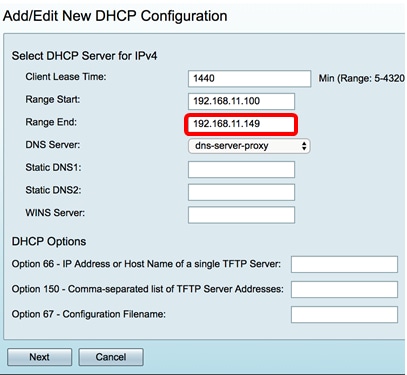
Paso 4. En la lista desplegable Servidor DNS, elija el tipo de DNS que desea utilizar. El sistema de nombres de dominio (DNS) es un servicio de Internet que traduce los nombres de dominio, que son más fáciles de entender para los usuarios, en direcciones IP con las que funcionan los dispositivos.
- dns-server-proxy: el router funciona como servidor DNS para sus clientes DHCP. El router actúa como intermediario para todas las consultas entrantes de DNS y envía solicitudes desconocidas y las almacena para su uso futuro.
- dns-server-provided-isp: proporciona a los clientes DHCP las IP de los servidores DNS del proveedor de servicios de Internet (ISP) para las consultas DNS.
- dns-server-static: proporciona a los clientes DHCP las direcciones IP del servidor DNS introducidas por el usuario para resolver las consultas DNS.
Nota: En este ejemplo, se elige dns-server-static. Si se eligen otros, vaya directamente al Paso 7.

Paso 5. En el campo Static DNS1, ingrese la dirección IPv4 del servidor DNS primario.
Nota: En este ejemplo, se utiliza 10.49.5.11.

Paso 6. En el campo Static DNS 2, ingrese la dirección IPv4 del servidor DNS secundario.
Nota: En este ejemplo, se utiliza 10.22.22.11.

Paso 7. (Opcional) En el campo Servidor WINS, introduzca la dirección IPv4 del servicio de nombres de Internet de Windows (WINS) que resuelve los nombres de NetBIOS en direcciones IP.
Nota: En este ejemplo, se deja en blanco.

Opciones de DHCP
Un servidor TFTP permite a un administrador almacenar, recuperar y descargar archivos de configuración para dispositivos en una red. Un servidor DHCP alquila y distribuye las direcciones IP a los dispositivos de la red. Cuando se inicia un dispositivo y no se configura previamente una dirección IPv4 o IPv6 y una dirección IP del servidor TFTP, el dispositivo enviará una solicitud al servidor DHCP con las opciones 66, 67 y 150. Estas opciones son solicitudes al servidor DHCP para obtener información sobre el servidor TFTP
Paso 8. (Opcional) En el campo Option 66, ingrese la dirección IP o el nombre de host de un único servidor TFTP.
Nota: En este ejemplo, se utiliza 10.13.52.1.

Paso 9. (Opcional) En el campo Option 150, ingrese una secuencia de direcciones IP separadas por comas.
Nota: En esta opción, el campo se deja en blanco.

Paso 10. (Opcional) En el campo Option 67, ingrese el nombre del archivo de inicio.
Nota: En este ejemplo, se utiliza config.txt.

Paso 11. Haga clic en Next (Siguiente).
Paso 12. En Select DHCP Type for IPv6 (Seleccionar tipo DHCP para IPv6), elija un botón de opción para activar o desactivar el servidor DHCP para IPv6. Las opciones son:
- Desactivado: seleccione esta opción si no desea configurar el servidor DHCP IPv6.
- Servidor: elija esta opción para configurar los parámetros del servidor DHCP IPv6.
Nota: En este ejemplo, se elige Servidor.

Paso 13. Haga clic en Next (Siguiente).
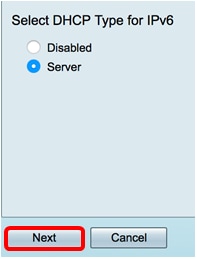
Paso 14. En el campo Tiempo de concesión del cliente, introduzca la hora, en minutos, para la duración de la concesión. Es la cantidad de tiempo que un cliente puede conectarse al router con la dirección IP que se le dio a través del proceso DHCP.
Nota: En este ejemplo, se utiliza 1440.

Paso 15. En el campo Range Start, ingrese la dirección IP inicial para el conjunto de direcciones IP que se asignarán a los hosts en la VLAN. El rango puede ser hasta el número máximo de direcciones IP que el servidor puede asignar sin solapar la VPN PPTP y SSL.
Nota: En este ejemplo, se utiliza la función g0:2:0:0:0:0:0:1.

Paso 16. En el campo Fin de rango, ingrese la dirección IP final para el conjunto de direcciones IP que se asignarán a los hosts en la VLAN. Esto debe estar dentro del rango de direcciones IP configuradas en la VLAN.
Nota: En este ejemplo, se utiliza la función g0:2:0:0:0:0:1fff. Las direcciones IPv6 se contraerán automáticamente.
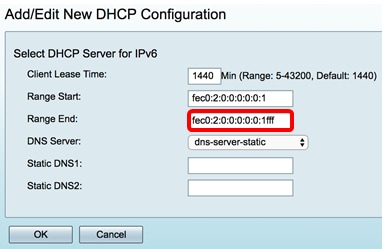
Paso 17. En la lista desplegable Servidor DNS, elija el tipo de DNS que desea utilizar. El sistema de nombres de dominio (DNS) es un servicio de Internet que traduce los nombres de dominio, que son más fáciles de entender para los usuarios, en direcciones IP con las que funcionan los dispositivos.
- dns-server-proxy: el router funciona como servidor DNS para sus clientes DHCP. El router actúa como intermediario para todas las consultas entrantes de DNS y envía solicitudes desconocidas y las almacena para su uso futuro.
- dns-server-provided-isp: proporciona a los clientes DHCP las IP de los servidores DNS del proveedor de servicios de Internet (ISP) para las consultas DNS.
- dns-server-static: proporciona a los clientes DHCP las direcciones IP del servidor DNS introducidas por el usuario para resolver las consultas DNS.
Nota: En este ejemplo, se utiliza dns-server-provided-isp. Las direcciones IPv6 se contraerán automáticamente.

Paso 18. (Opcional) En los campos Static DNS1 and Static DNS 2, ingrese la dirección IPv6 del servidor DNS primario y secundario.
Nota: En este ejemplo, los campos se dejan en blanco ya que se utiliza dns-server-provided-isp.

Paso 19. Click OK.

Volverá a la página principal de LAN/DHCP. En esta área, se muestran los parámetros DHCP configurados recientemente.

Paso 20. Haga clic en Apply (Aplicar).
Ahora debería haber configurado correctamente los parámetros LAN/DHCP para una VLAN.
Configuración de la opción 82
Paso 1. En el campo Circuito de la opción 82, ingrese una descripción definida por el usuario del ID del circuito.
Nota: En este ejemplo, se utiliza DiscoNetwork.
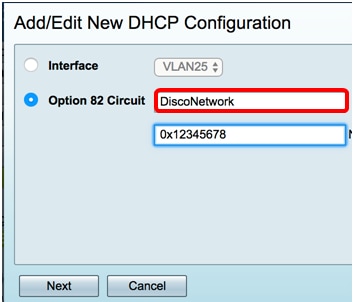
Paso 2. En el campo Circuit ID, ingrese una cadena ASCII definida por el usuario que identifica la interfaz de circuito sobre la cual se envió la solicitud DHCP.
Nota: En este ejemplo, 0x12345678 se utiliza como ID de circuito.

Paso 3. Haga clic en Next (Siguiente).

Paso 4. En el campo IP Address en el área Configure Default Gateway IP Address for Option 82 (Configurar dirección IP de gateway predeterminada para la opción 82), ingrese una dirección IPv4 para configurarla como gateway predeterminada.
Nota: En este ejemplo, se utiliza 192.168.11.1.

Paso 5. En el campo Subnet Mask (Máscara de subred), introduzca la máscara de subred de la dirección IP anterior.
Nota: En este ejemplo, se utiliza 255.255.255.0.
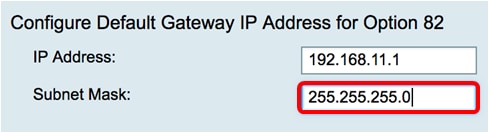
Paso 6. Haga clic en Next (Siguiente).
Configurar IPv4 Servidor DHCP
Paso 1. En el campo Tiempo de concesión del cliente, introduzca la hora, en minutos, para la duración de la concesión. Es la cantidad de tiempo que un cliente puede conectarse al router con la dirección IP que se le dio a través del proceso DHCP.

Paso 2. En el campo Range Start, ingrese la dirección IP inicial para el conjunto de direcciones IP que se asignarán a los hosts en la VLAN. El rango puede ser hasta el número máximo de direcciones IP que el servidor puede asignar sin solapar la VPN PPTP y SSL.

Paso 3. En el campo Fin de rango, ingrese la dirección IP final para el conjunto de direcciones IP que se asignarán a los hosts en la VLAN. Esto debe estar dentro del rango de direcciones IP configuradas en la VLAN.

Paso 4. En la lista desplegable Servidor DNS, elija el tipo de DNS que desea utilizar. El sistema de nombres de dominio (DNS) es un servicio de Internet que traduce los nombres de dominio, que son más fáciles de entender para los usuarios, en direcciones IP con las que funcionan los dispositivos.
- dns-server-proxy: el router funciona como servidor DNS para sus clientes DHCP. El router actúa como intermediario para todas las consultas entrantes de DNS y envía solicitudes desconocidas y las almacena para su uso futuro.
- dns-server-provided-isp: proporciona a los clientes DHCP las IP de los servidores DNS del proveedor de servicios de Internet (ISP) para las consultas DNS.
- dns-server-static: proporciona a los clientes DHCP las direcciones IP del servidor DNS introducidas por el usuario para resolver las consultas DNS.
Nota: En este ejemplo, se elige dns-server-static. Si se eligen otros, vaya directamente al Paso 7.

Paso 5. En el campo Static DNS1, ingrese la dirección IPv4 del servidor DNS primario.
Nota: En este ejemplo, se utiliza 10.49.5.11.
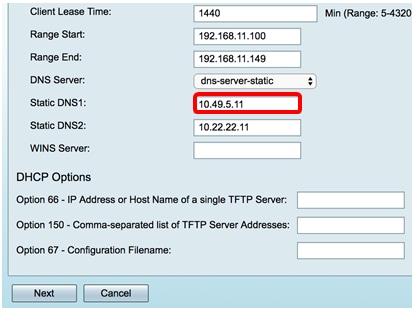
Paso 6. En el campo Static DNS 2, ingrese la dirección IPv4 del servidor DNS secundario.
Nota: En este ejemplo, se utiliza 10.22.22.11.

Paso 7. (Opcional) En el campo Servidor WINS, introduzca la dirección IPv4 del servicio de nombres de Internet de Windows (WINS) que resuelve los nombres de NetBIOS en direcciones IP.
Nota: En este ejemplo, se deja en blanco.

Opciones de DHCP
Paso 8. (Opcional) En el campo Option 66, ingrese la dirección IP o el nombre de host de un único servidor TFTP.
Nota: En este ejemplo, se utiliza 10.13.52.1.
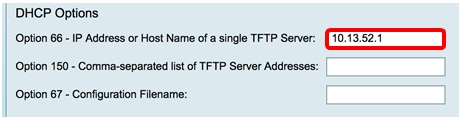
Paso 9. (Opcional) En el campo Option 150, ingrese una secuencia de direcciones IP separadas por comas.
Nota: En esta opción, el campo se deja en blanco.

Paso 10. (Opcional) En el campo Option 67, ingrese el nombre del archivo de inicio.
Nota: En este ejemplo, se utiliza config.txt.

Paso 11. Haga clic  .
.
Volverá a la página Configuración de LAN/DHCP.
Paso 12. Haga clic en Apply (Aplicar).

Ahora debería haber configurado correctamente los parámetros LAN y DHCP en el router serie RV34x.
Puede que este artículo le resulte informativo: Preguntas frecuentes (FAQ) sobre el router serie RV34x
Este sitio ofrece varios enlaces a otros artículos que pueden resultar interesantes: Página del producto del router serie RV34x
 Comentarios
Comentarios